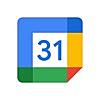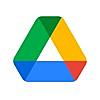WEBライターとして仕事をしているっていうと、なんとなく「Wordで文章を書いて、Excelで管理して、PowerPointで資料を作って…」なんてイメージを持たれることがあります。しかしキャリア5年目のWEBライターとして働く私は、実はOfficeを契約していなくって、Google版のOfficeである「G Suite」だけを使っています。
今回は、私がG Suiteのアプリ群をどのように使っているのかを紹介します。
※なお、ここでは「G Suite」って言葉を「Google製のアプリ群」というニュアンスで使っていて、私自身はビジネス向けの有料プランには加入しておりません。
Googleドキュメント:執筆と共有
執筆を生業とするWEBライターにとっては、Googleドキュメントは必須ですね。OfficeでいうWordにあたるアプリで、ブラウザさえあればいつでも書き始められるし、高機能なバックアップ機能も備わっています。音声入力や日本語のスペルチェック機能(誤変換とか)も便利で、これさえあればWEBライターの仕事は始められるだろうなって思うくらい。
ただ、Macの日本語IMとあんまり相性がよくないのか、私の環境でGoogleドキュメントでタイピングしていると、かなりラグを感じてしまうのが悩みどころ。別のアプリを使っているとサクサク入力できるのに、Googleドキュメントはワンテンポ遅れる印象があるんですよね。
なので、最近ではGoogleドキュメントで直接原稿を書いたり修正したりするのではなく、いったんUlyssesのようなアプリで下書きしたものを、Googleドキュメントに貼り付けてお客さんに共有するようにしています。
原文を残したまま「提案モード」で編集できたり、簡単にコメントを残せたりするので、お客さんと原稿修正について打ち合わせするときにはめちゃくちゃ便利ですね。
Googleスプレッドシート:記事の管理、請求書作成
OfficeでいうExcelにあたるGoogleスプレッドシートは、私は執筆する記事の管理のために使っています。記事のタイトルとか見出しとかを入力して構成を決めたり、参照する資料のメモを残したりする感じです。
あとは、複数のライターが参加するプロジェクトの一員として、お客さんがGoogleスプレッドシートで作った管理シートに参加することもありますね。「ここの自分の名前がある記事が、自分の担当だな」みたいに。
請求書の作成も、私はGoogleスプレッドシートを使っています。どこかからExcel向けの請求書テンプレートをダウンロードしてきて、Googleスプレッドシートに読み込ませて金額とか日付とかを編集。ちゃんとPDFでエクスポートできるので重宝しています。
Googleカレンダー:タスク管理
日々の仕事の管理には、Googleカレンダーを利用しています。原稿の〆切の日に「Aプロジェクト」「B記事3本」みたいな感じで予定を入力しておいて、納期を破ってしまわないようにしているわけです。私は夏休みの宿題を最終日にやるタイプだったので、いつも納期ギリギリになってしまうんですけども。
ちなみに、こうした仕事のスケジュールは「予定」として入れるのではなく「タスク」として設定しています。タスクで入れた場合は、「完了」「未完了」を設定できるので、終わった仕事にはチェックをつけられるメリットがあるからです。
Googleドライブ:資料の保存
WEBライターとして仕事で必要になる資料は、全部クラウドに保存するようにしています。お客さんからもらった資料とか確定申告書の控え、請求書の控えもそうですね。私が普段使っているMacに保存するファイルは、せいぜい記事の中に挿入する画像くらい。
容量を消費する画像とか動画は基本的にアップロードしませんので、無料容量の15GBで十分すぎる状態になっています。
Gmail:仕事用メール
私はプライベート用に使うメールアドレスと、仕事用メールアドレスはしっかりと区別しています。仕事で使うツールに登録するときとか、お客さんとやり取りするときはいつも仕事用のGmailアドレスを使っていますね。まあ、大半はチャットワークで事足りるんで、Gmailを使うシーンってほとんどないんですけども。
以上が私のG Suite(Google製のアプリ群)の活用方法でした。Google KeepとかGoogleスライドとかは現状使っていないので省きましたが、どれも便利なアプリに違いないんでWEBライターを目指すなら使い方をマスターしておきましょう〜。